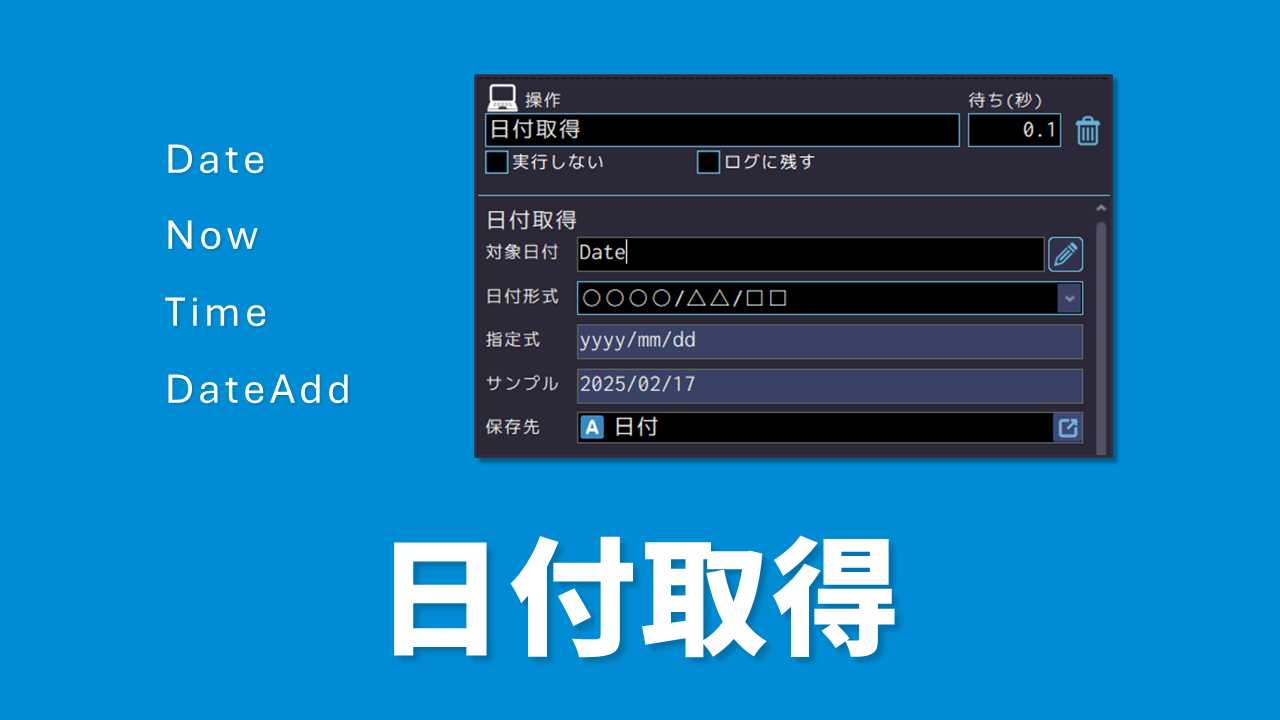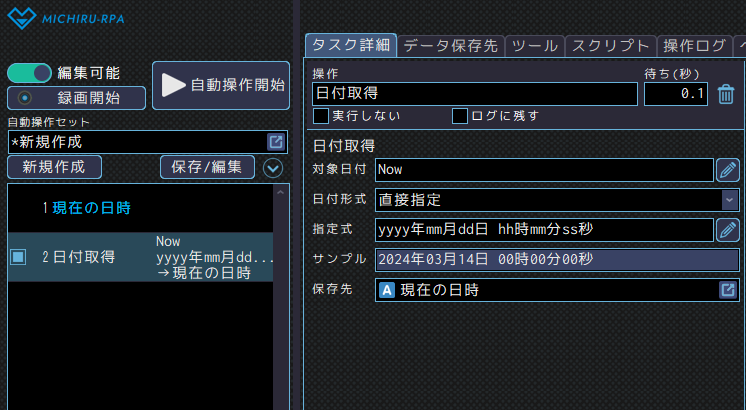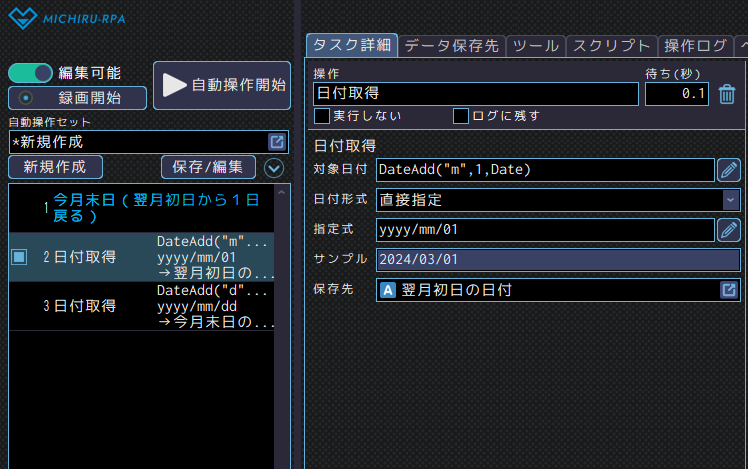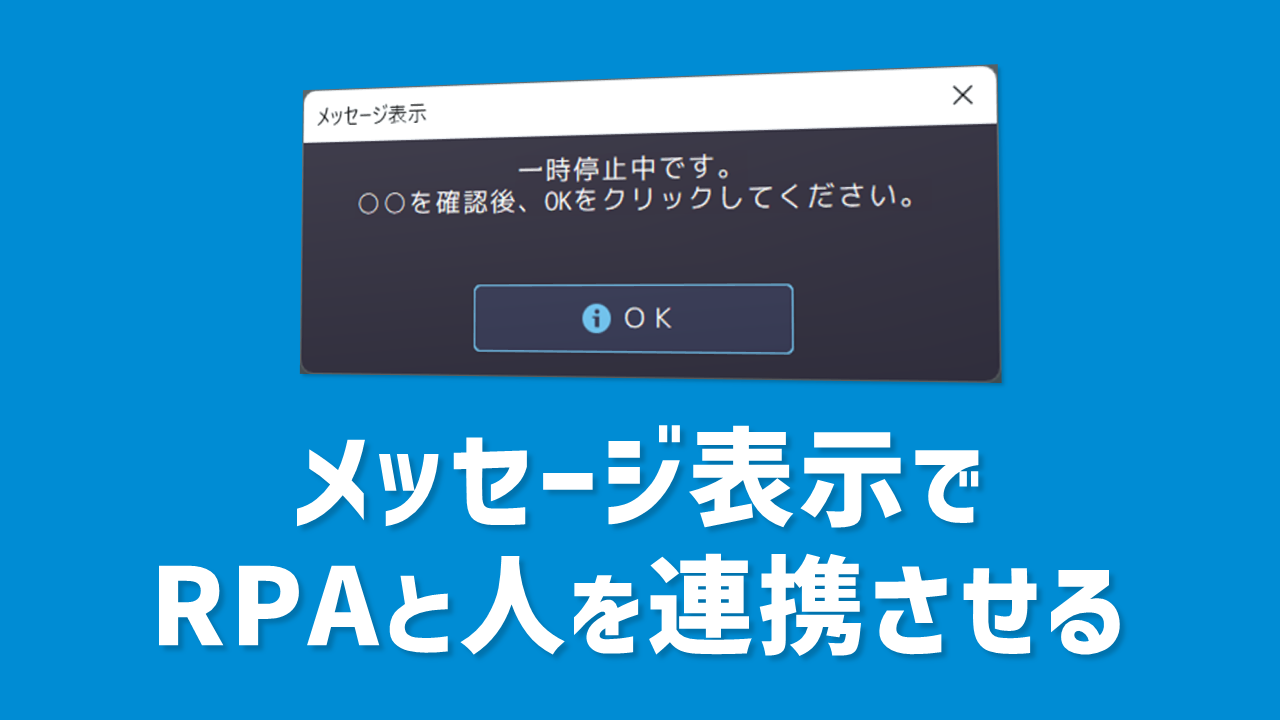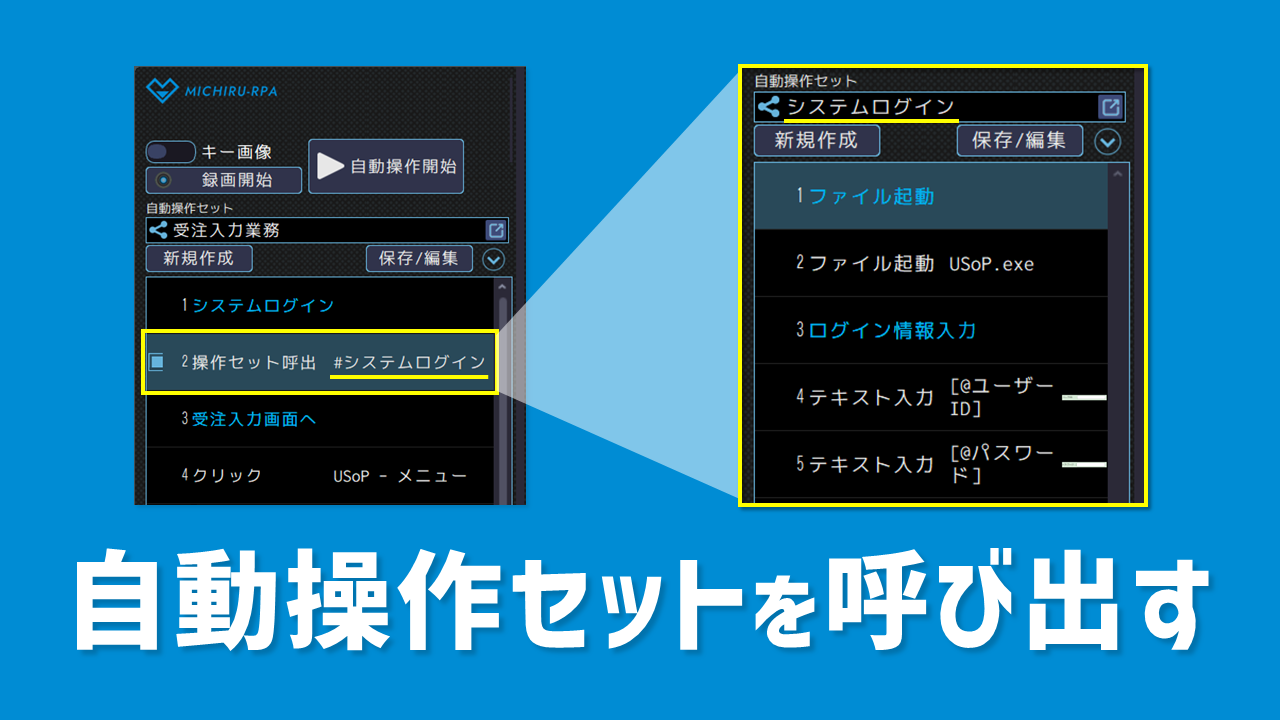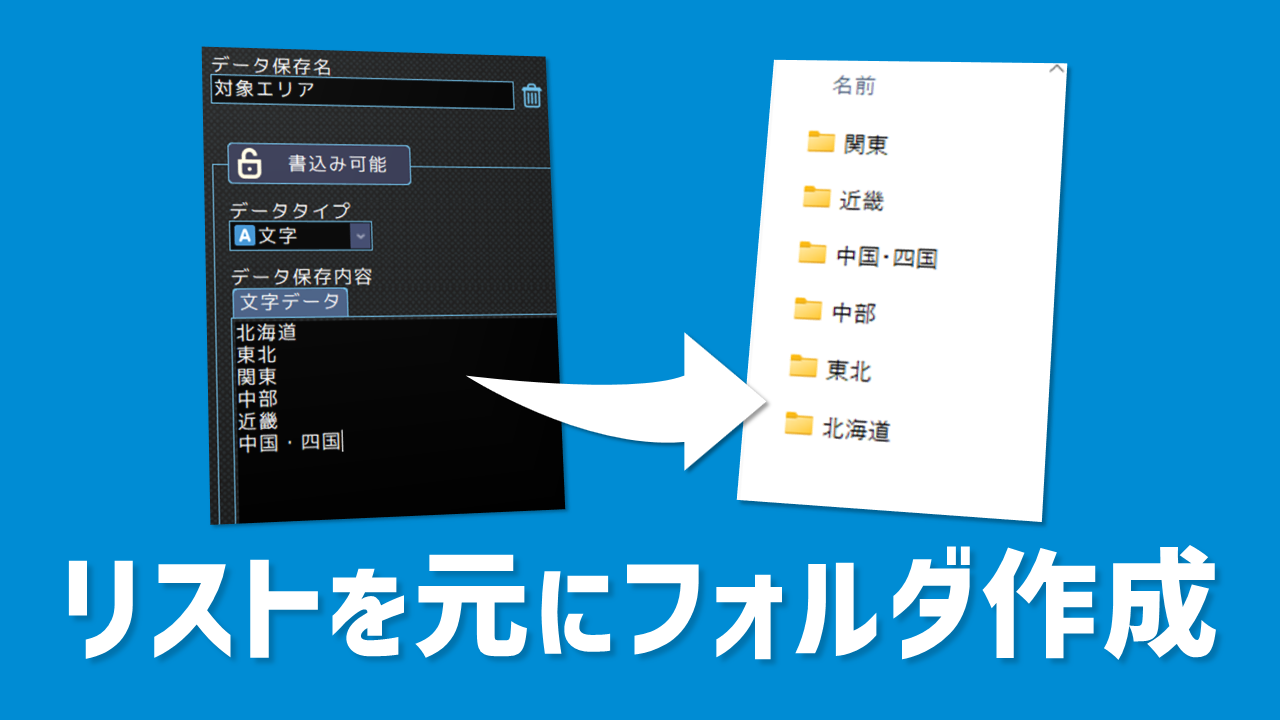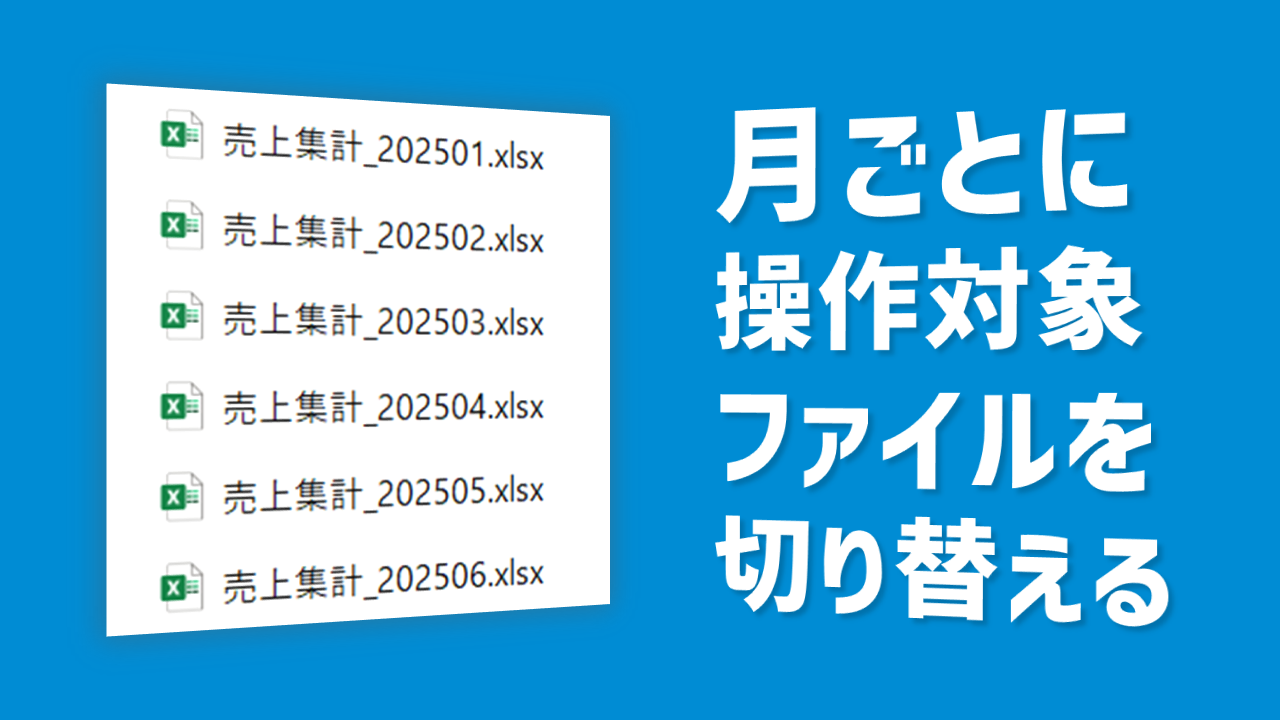MICHIRU RPA には日付の取得ができる機能がいくつかありますが、以下のような関数を使用すると、本日の日付や数日後の日付、月末の日付といった、さまざまな日付を取得することができます。
| 本日の日付の取得 | Date |
|---|---|
| 現在の日時の取得 | Now |
| 現在の時刻の取得 | Time |
| 日付の加算・減算 | Dateを使用した加算減算 DateAdd(加算減算したい単位,加算減算する数値,基準日) |
| 曜日の取得 | WeekdayName |
取得した日付を保存するためのデータ保存先をあらかじめご用意ください。
本日の日付や日時を取得したい
本日の日付の取得は「Date」、現在の日時の取得は「Now」を使用します。
- 本日の日付
-

- 操作から「関数/スクリプト」「日付取得」を選択する。
- 対象日付欄に「Date」と入力する。
- 日付形式のプルダウンメニューから使用したい日付形式を選択する。
- 保存先プルダウンメニューをクリックし、保存先を選択する。
実行後、データ保存先「本日の日付」に指定した形式で今日の日付が保存されます。
- 現在の日時
-

- 操作から「関数/スクリプト」「日付取得」を選択する。
- 対象日付欄に「Now」と入力する。
- 日付形式のプルダウンメニューから「直接指定」を選択する。
- 指定式欄に日時形式を入力する。例:yyyy年mm月dd日 hh時mm分ss秒
- 保存先プルダウンメニューをクリックし、保存先を選択する。
実行後、データ保存先「現在の日時」に指定した形式で現在の日時が保存されます。
昨日の日付、明日の日付、数日前、数日後の日付を取得したい
日付の加算・減算は「Date ± 加算減算したい日数」または「DateAdd(加算減算したい単位,加算減算する数値,基準日)」を使用します。
Date は本日を基準とした日数計算に使用します。DateAdd は基準日からの年単位、月単位といったさまざまな計算が可能で、()内の各項目は次のように指定します。
| 加算減算したい単位 | 年の加算減算をしたい場合:”yyyy” 月の加算減算をしたい場合:”m” 日の加算減算をしたい場合:”d” |
|---|---|
| 加算減算する数値 | 過去をマイナス、未来をプラスとして指定します。 |
| 基準日 | 算出する基準となる日を指定します。 本日の日付を自動取得して使用する場合:Date 基準日が決まっている場合:”2024/01/01″ 等 |
以下は、DateAdd を使用した日付取得の設定例です。
| 本日から3年後 | DateAdd(“yyyy”,3 ,Date) |
|---|---|
| 本日から4か月前 | DateAdd(“m”,-4,Date) |
| 2024年1月15日の30日後 | DateAdd(“d”,30,”2024/01/15″) |
- 昨日の日付
-

- 操作から「関数/スクリプト」「日付取得」を選択する。
- 対象日付欄に「DateAdd(“d”,-1,Date)」と入力する。
- 日付形式のプルダウンメニューから使用したい日付形式を選択する。
- 保存先プルダウンメニューをクリックし、保存先を選択する。
実行後、データ保存先「昨日の日付」に指定した形式で昨日の日付が保存されます。
- 明日の日付
-

- 操作から「関数/スクリプト」「日付取得」を選択する。
- 対象日付欄に「Date + 1」と入力する。
- 日付形式のプルダウンメニューから使用したい日付形式を選択する。
- 保存先プルダウンメニューをクリックし、保存先を選択する。
実行後、データ保存先「明日の日付」に指定した形式で明日の日付が保存されます。
今月初日の日付を取得したい

- 操作から「関数/スクリプト」「日付取得」を選択する。
- 対象日付欄に「Date」と入力する。
- 日付形式のプルダウンメニューから「直接指定」を選択する。
- 指定式欄に日時形式を入力する。例:yyyy/mm/01
- 保存先プルダウンメニューをクリックし、保存先を選択する。
実行後、データ保存先「今月初日の日付」に指定した形式で今月初日の日付が保存されます。
末日(今月末日、先月末日、翌月末日)の日付を取得したい
末日の日付は月によって異なるため、翌月初日から1日戻る方法で算出します。
例:今月末日を求める場合 → 翌月初日を求め、1日戻る
先月末日を求める場合 → 今月初日を求め、1日戻る
翌月末日を求める場合 → 翌々月初日を求め、1日戻る
- 今月末日の日付
-
まずは翌月初日の日付を求めます。

- 操作から「関数/スクリプト」「日付取得」を選択する。
- 対象日付欄に「DateAdd(“m”,1,Date)」を入力する。
- 日付形式のプルダウンメニューから「直接指定」を選択する。
- 指定式欄に、表示したい日付形式で入力する。日の部分は「01」と入力する。
- 保存先プルダウンメニューをクリックし、保存先を選択する(ここでは「翌月初日の日付」に保存)。
次に、新しい操作を作成し、今月末日の日付を求めます(翌月初日の日付から1日戻る)。

- 操作から「関数/スクリプト」「日付取得」を選択する。
- 対象日付欄に「DateAdd(“d”,-1,[@翌月初日の日付])」を入力する。
- 日付形式のプルダウンメニューから使用したい日付形式を選択する。
- 保存先プルダウンメニューをクリックし、保存先を選択する。
実行後、データ保存先「今月末日の日付」に指定した形式で今月末日の日付が保存されます。
- 先月末日の日付
-
まずは今月初日の日付を求めます。

- 操作から「関数/スクリプト」「日付取得」を選択する。
- 対象日付欄に「Date」を入力する。
- 日付形式のプルダウンメニューから「直接指定」を選択する。
- 指定式欄に、表示したい日付形式で入力する。日の部分は「01」と入力する。
- 保存先プルダウンメニューをクリックし、保存先を選択する(ここでは「今月初日の日付」に保存)。
次に、新しい操作を作成し、先月末日の日付を求めます(今月初日の日付から1日戻る)。

- 操作から「関数/スクリプト」「日付取得」を選択する。
- 対象日付欄に「DateAdd(“d”,-1,[@今月初日の日付])」を入力する。
- 日付形式のプルダウンメニューから使用したい日付形式を選択する。
- 保存先プルダウンメニューをクリックし、保存先を選択する。
実行後、データ保存先「先月末日の日付」に指定した形式で先月末日の日付が保存されます。
- 翌月末日の日付
-
まずは翌々月初日の日付を求めます。

- 操作から「関数/スクリプト」「日付取得」を選択する。
- 対象日付欄に「DateAdd(“m”,2,Date)」を入力する。
- 日付形式のプルダウンメニューから「直接指定」を選択する。
- 指定式欄に、表示したい日付形式で入力する。日の部分は「01」と入力する。
- 保存先プルダウンメニューをクリックし、保存先を選択する(ここでは「翌々月初日の日付」に保存)。
次に、新しい操作を作成し、翌月末日の日付を求めます(翌々月初日の日付から1日戻る)。

- 操作から「関数/スクリプト」「日付取得」を選択する。
- 対象日付欄に「DateAdd(“d”,-1,[@翌々月初日の日付])」を入力する。
- 日付形式のプルダウンメニューから使用したい日付形式を選択する。
- 保存先プルダウンメニューをクリックし、保存先を選択する。
実行後、データ保存先「翌月末日の日付」に指定した形式で翌月末日の日付が保存されます。